win10网卡驱动无法启动代码10_无线网卡 该设备无法启动(代码10)解决方案
发布时间:2024-09-23
来源:绿色资源网
Win10系统中,有时会出现无线网卡驱动无法启动代码10的问题,导致无法连接网络,出现该错误主要原因可能是驱动文件损坏、设备冲突等。针对这种情况,我们可以尝试重新安装驱动程序、更新系统补丁、检查硬件连接等解决方案来解决该问题,确保无线网络正常连接。如果以上方法无效,也可以尝试重启电脑或者联系专业技术人员进行处理。
具体步骤:
1.进入电脑“设备管理器”
打开我的电脑,右击鼠标。选择最下面的属性点击,进入控制面板,控制面板左侧第一个导航就是“设备管理器”
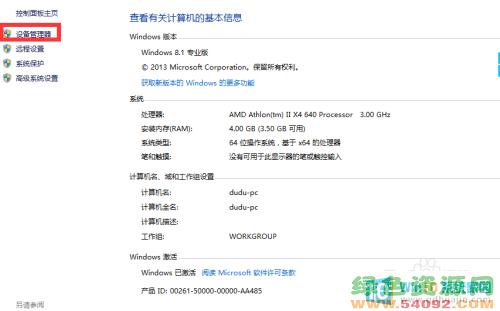
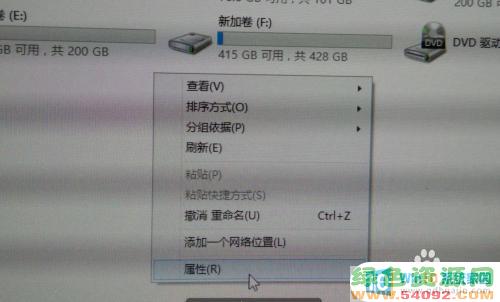
2.查看“网络适配器”情况
进入“设备管理器”后,查找“网络适配器”然后点击即可看到网线网卡相关情况
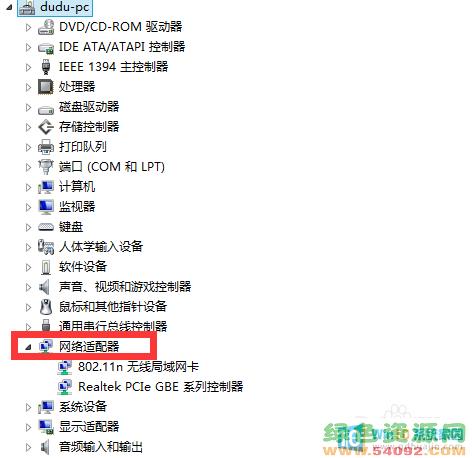
3.更新驱动软件程序
通常这样的情况可能是驱动程序有问题,如果在电脑可以接网线的情况下。接上电脑如何点击“更新驱动软件程序”更新到最新的驱动一般问题就可以解决。

4.卸载无线网卡
如果你没有网线,电脑没有办法可以上网,这时候选择“卸载无线网卡”

5.加载无线网卡
卸载无线网卡后,再重新加载下无线网卡,正常情况下也能解决这个问题。
6.重启电脑
进行以上操作后,最好重启下电脑比较容易解决问题。
以上就是win10网卡驱动无法启动代码10的全部内容,有遇到相同问题的用户可参考本文中介绍的步骤来进行修复,希望能够对大家有所帮助。

















